簡單9步驟,讓您學會Windows 7手動設定 IP
步驟1:取得IP資訊,首先得向IP管理者取得IP、子遮罩、預設閘道、DNS等相關資訊
步驟2:滑鼠左鍵點選「開始」→滑鼠左鍵點選「控指台」
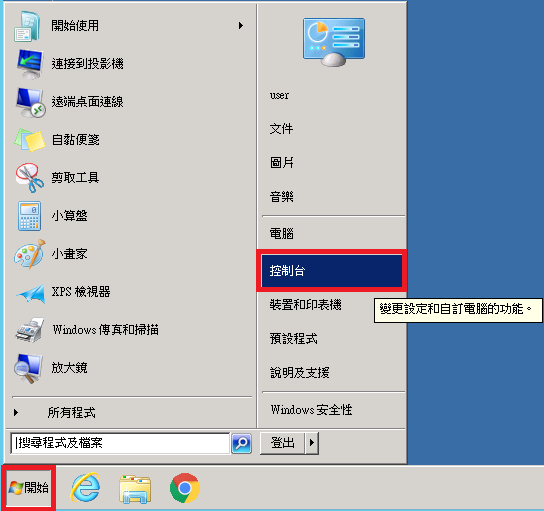
步驟3:變更檢視方式,點選檢視方式後方的下拉式選單,將「類別」變更為「大圖示(L)」
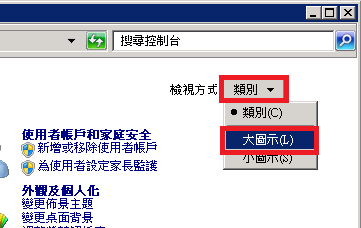
步驟4:在控制台清單中尋找「網路和共用中心」,並用滑鼠左鍵點擊兩次開啟。
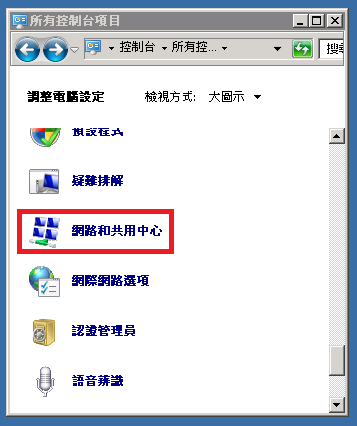
步驟5:滑鼠左鍵點選「變更介面卡設定」
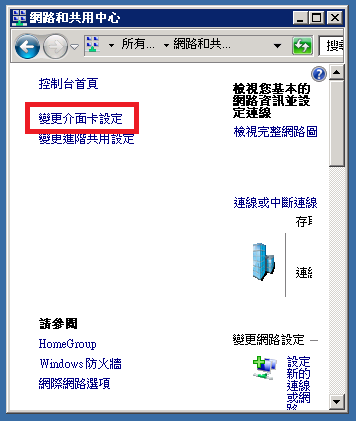
步驟6:滑鼠瞄準「區域連線」→按下滑鼠右鍵→選擇「內容(R)」
步驟7:滑鼠左鍵點選「網際網路通訊協定第4版(TCP/IPv4)」→滑鼠左鍵點選「內容(R)」功能按鈕

步驟8:滑鼠左鍵點選「使用下列的IP位址(S)」→接著將第一步驟所取得的IIP資訊依序填入「IP位址(I)」、「子網路遮罩(U)」、「預設閘道(D)」、「慣用DNS伺服器」→滑鼠左鍵點選「確定」功能鍵
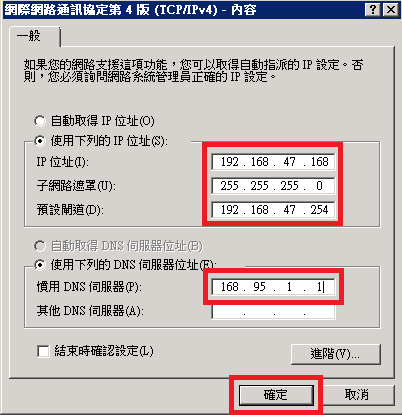
步驟9:滑鼠左鍵點選「關閉」功能鍵來結束IP設定畫面
